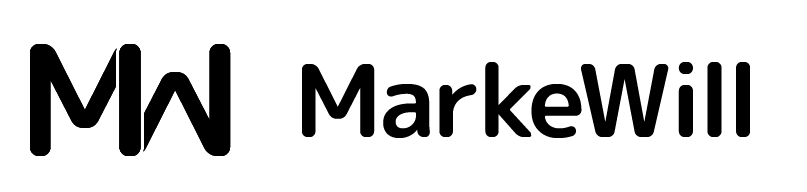Webライティングをする上で欠かせないパソコンは、執筆に適したスペックや自身の好みで選ぶことで作業効率をあげられます。
しかし「どれくらいの機能を備えたパソコンが良いのか」「種類が多すぎて何をポイントに選んだらいいかわからない」という方も多いでしょう。
今回はWebライティングにおすすめのパソコンの紹介や必要なスペック、作業をする上で出てくる悩みまで答えます。
ぜひ参考にしてください。
Webライティングにはノートパソコンがおすすめ
Webライティングではデスクトップパソコン、ノートパソコンどちらでも執筆可能ですが、おすすめはノートパソコンです。
X(旧Twitter)の書き込みでも、ノートパソコンをおすすめする方が多くいました。
Webライティングは場所を選ばす作業ができるメリットがあるため、持ち運びができるノートパソコンをおすすめする方が多いようです。
では具体的にノートパソコンはどのようなメリットがあるのかみていきましょう。
ノートパソコンのメリット
ノートパソコンのメリットとして以下の2つを解説します。
①持ち運べる
ノートパソコンの一番のメリットはやはり「持ち運べる」ことです。
先ほどもお伝えしましたがWebライティングは場所に縛られず作業ができ、それを実現したくてWebライティングを始める方も多いでしょう。
実際にカフェや旅行先で執筆作業をしているライターの方もたくさんいます。
自宅以外の場所で作業することでリフレッシュになり、執筆のモチベーションを高めることも可能です。
旅行先や移動中も無駄なく作業を進めたいという方はノートパソコンが向いているでしょう。
②配線が少なく、場所をとらない
ノートパソコンは使用時に配線が必要なく、デスク周りをスッキリさせられます。
部屋が片付いていると頭も整理されるように、作業スペースが片付いていると執筆も進むでしょう。
また広いデスクがなくてもノートパソコンなら対応可能です。使用しない時にはたたんで収納もでき、パソコンのためのスペースをわざわざ確保する必要もありません。
デスクトップパソコンのメリット
次にデスクトップパソコンのメリットを2つ紹介します。
巷ではノートパソコンをおすすめする方が多いですが、自身が作業しやすい方を選んでいけばOKです。
①Webカメラなど周辺機器を取り付けられる
デスクトップパソコンはビデオ会議の際に便利なWebカメラなどが簡単に取り付けられます。
クライアントと頻繁にリモートで打ち合わせをする方等はメリットを感じられるでしょう。
またCPU、メモリ、ストレージといったパーツもノートパソコンより増設しやすくなっています。
②大画面で作業がしやすい
デスクトップは画面が大きいため「文字が見やすい」「読みやすい」「目が疲れにくい」など、ノートパソコンより作業がしやすいと感じる場面が多くあります。
そのため自宅で作業したい方や、持ち運びを考えていない方はデスクトップパソコンが合っているでしょう。
WindowsとMacは好きな方を選べばOK

Webライティングで使用するパソコンであれば、Windows、Mac、どちらのパソコンを選んでも問題ありません。
Webライターは執筆が主な仕事です。WindowsならWordがあれば可能ですし、MacならPagesでOK。
また最近はGoogleドキュメント指定で依頼がある場合も多いですが、こちらに関してはWindows、Mac、どちらも対応しています。
ちなみにWindowsは、Microsoft office付属の商品が多く、Wordで納品といった指定にも対応しやすいですが、Macは自分で導入する必要があります。
またWebライティングを続けていく上で「2画面欲しい」となった場合でも、Windowsはデュアルモニターを導入しやすくなっています。
デュアルモニターを接続するにはHDMI端子が必要になりますが、Macは別で購入しなければいけません。
一方でMacは、Windowsにはないソフトが使用できたり、他のApple製品と連携できる特徴があります。
WindowsとMac、どちらでも執筆は可能ですが、それぞれの特徴を踏まえて検討してみると良いでしょう。
Webライティングの仕事に必要なパソコンのスペック
Webライティングの作業が快適にできるかどうかは、パソコンに充分なスペックが備わっているかによります。
| 「スペック(Spec)」とは、英語の「Specification」を省略した呼び方。PCでいうスペックとは「PCの性能」のことを指します。 |
Webライティングの作業で確認すべきスペックは以下の3つです。
- ストレージ
- CPU
- メモリ
それぞれどれほどのスペックが求められるのか確認していきましょう。
【ストレージ】SSD/256GB以上
ストレージとはパソコンのデータを記憶しておくための場所です。
ストレージの種類には、主にHDDやSSD、USBメモリ、microSDカードなどがあり、写真やアプリをダウンロードすると容量が減っていきます。
Webライティングで使用するパソコンであればSSD、256GB以上がおすすめです。
【CPU】Corei5またはRyzen5以上
CPUとは情報を処理するスピードや能力のことで、人間でいうと「脳」にあたります。
CPUが高性能であれば複雑な処理でも、素早くパソコンが動作します。
CPUはIntel製とAMD製が主流となっており、Intel製であればCorei5、AMD製であればRyzen5を目安に選ぶとよいでしょう。
数字が大きくなるほど性能が高くなりますが、金額も高くなります。webライティングは執筆が主な作業となりますので、必要なスペックさえあれば充分です。
【メモリ】8GB以上
メモリとは例えるなら机の広さのことで、メモリが大きくなればなるほど、机が広くなるイメージです。
机が広くなるとたくさんの本を並べて作業できるように、パソコンでは色んなアプリを同時に起動したり、タブをたくさん開いて作業することが可能になります。
メモリは主に「4GB」「8GB」「16GB」となっており、それぞれできる作業の目安は以下のとおりです。
| 4GB | ネット閲覧、メール、簡単な文書作成 |
| 8GB | 複数のタブで文書作成、プログラミング |
| 16GB | 動画編集、システム開発 |
Webライティングではいくつものタブを開いて記事をリサーチするので、8GBあればスムーズに作業ができます。
【サイズ】14インチ~15インチ
パソコンの画面の大きさは14〜15インチがおすすめです。
Webライティングでは多くの記事から情報を集めたり、長時間執筆することが多いため、画面が小さいものだとすぐ目が疲れてしまいます。
目の疲れを軽減したり、作業のしやすさを考えると14インチ以上がよいでしょう。
また15インチ以上は持ち運びする際に「カバンに入らない」「重い」など、少々不便に感じる可能性があるため、15インチまでを目安に選ぶのがおすすめです。
おすすめのノートパソコン3選
Webライティングにおすすめのノートパソコンを3つ紹介します。
①Lenovo(レノボ)
引用:Lenovo公式サイト
Lenovoは、聯想集団(レノボ・グループ)という中華人民共和国を本拠とする企業が展開するパソコンです。
「初期費用を抑えられる」「キーボードが打ちやすい」といった理由でWebライターから人気が高いノートパソコンとなっています。
Lenovoを実際に購入した方の声はこちら
ボディが頑丈なので、持ち運びをしたい方も安心です。ノートパソコンの種類も豊富にあるため、自身の好みのモデルを探してみてくださいね。
②富士通(FUJITSU)
引用:富士通公式サイト
やはり「日本製が安心する」という方は富士通がおすすめです。
こちらもキーボードが打ちやすいと定評があります。Microsoft office付きというのも嬉しいポイントです。
富士通を購入した方の声
③DELL(デル)
引用:Dell公式サイト
Dellは1984年創立のアメリカの企業です。
コストパフォーマンスに優れているうえ、Webライティングに必要な機能も充分備えています。
持ち運びのしやすさ、シンプルなデザインでライターから指示を集めています。
パソコンと合わせて揃えたいもの
パソコンと合わせて揃えておきたいものを紹介します。
Webライティングの作業をスムーズに進めるために、是非チェックしておきましょう。
セキュリティソフト
パソコンを購入する際はセキュリティソフトを一緒に購入しましょう。
パソコン購入時に既にセキュリティソフトが入っているものもありますが「お試し用」でついているものが多く、性能が少々不安です。
筆者は知り合いのエンジニアからおすすめしてもらった「Norton」を使用しています。
インストールも簡単で「世界一の販売シェア」という実績がある点や、他のセキュリティソフトはウイルスが入ったファイルごと削除してしまうところを、Nortonはウイルスのみを削除してくれる点などが気に入ってます。
ウイルスが入ってデータが消えてしまったり、作業ができなくなってしまうとクライアントに迷惑をかけてしまいます。また、自身のパソコンを守るためにも必ず用意しておきましょう。
ポケットWi-Fi
出先で作業をしたい時にWi-Fiがある環境が見つかるとは限りません。
ポケットWi-Fiがあれば、外出先の電波が届くところならどこでもWi-Fiをつないで作業することが可能です。
月額3000円~ほどかかりますが電波がないストレスから解放され、快適にどこでも執筆が進められます。
Webライティングの作業で出てくる悩みへの対処法
Webライティングの作業は長時間パソコンに向き合うため、それにともない悩みが発生する場合があります。
今回はパソコン作業をするうえでよくある悩みに答えましたので参考にしてください。
目が疲れる
パソコンで長時間執筆していると、目が乾燥し、疲労が溜まります。
画面を集中して見ていると、自然とまばたきの回数が減り涙が蒸発します。それによりドライアイを引き起こしやすくなります。
筆者も先日ドライアイになりかけてしまいました。
また近距離で画面を見ているため、視力低下も心配です。
対策としては、乾燥を防ぐために目薬をさしたり、30分に1回30秒ほど遠くを見て目をリフレッシュさせると症状が緩和します。
ただし違和感を感じたら早めに病院で診てもらうようにしてくださいね。
首が痛い・座りっぱなしが気になる
ノートパソコンを使用していると、目線が下がる影響で首が痛くなりがちです。
目線を上げて作業できるように、ノートパソコンスタンドの使用がおすすめです。
筆者もパソコンスタンドを使用してから首の痛みが少なくなり、さらに肩こりも解消されました。
加えて執筆作業は長時間座ることも多いため、健康への影響が気になる方もいるでしょう。
下記のような立って作業ができるノートパソコンスタンドも販売されていますので、検討してみるのもよいかもしれません。
また長時間同じ姿勢でいる「エコノミークラス症候群」の詳細や対処法について、厚生労働省のホームページで確認できます。
| エコノミークラス症候群の予防のために 参考URL:厚生労働省HP |
まとめ
今回はWebライティングにおすすめのノートパソコンとして、以下の3つを紹介しました。
| ・Lenovo ・富士通 ・Dell |
Webライティングの作業が問題なく進められる、パソコンのスペックはこちら。
| ・【ストレージ】SSD/256GB以上 ・【CPU】Corei5またはRyzen5以上 ・【メモリ】8GB以上 |
これらのスペックを備えたパソコンであれば、執筆作業がストレスなく進められます。
今回ご紹介した製品も参考に、必要なスペックが備わってるパソコンを購入してくださいね。
お気に入りのパソコンでWebライティングを楽しみましょう!
Webマーケティングオンラインスクールのマーケウィル(MarkeWill)では、Webライティングコースをご用意しております。
無料相談も実施しておりますので、Webライティングについて知りたい方は、お気軽にお問い合わせください